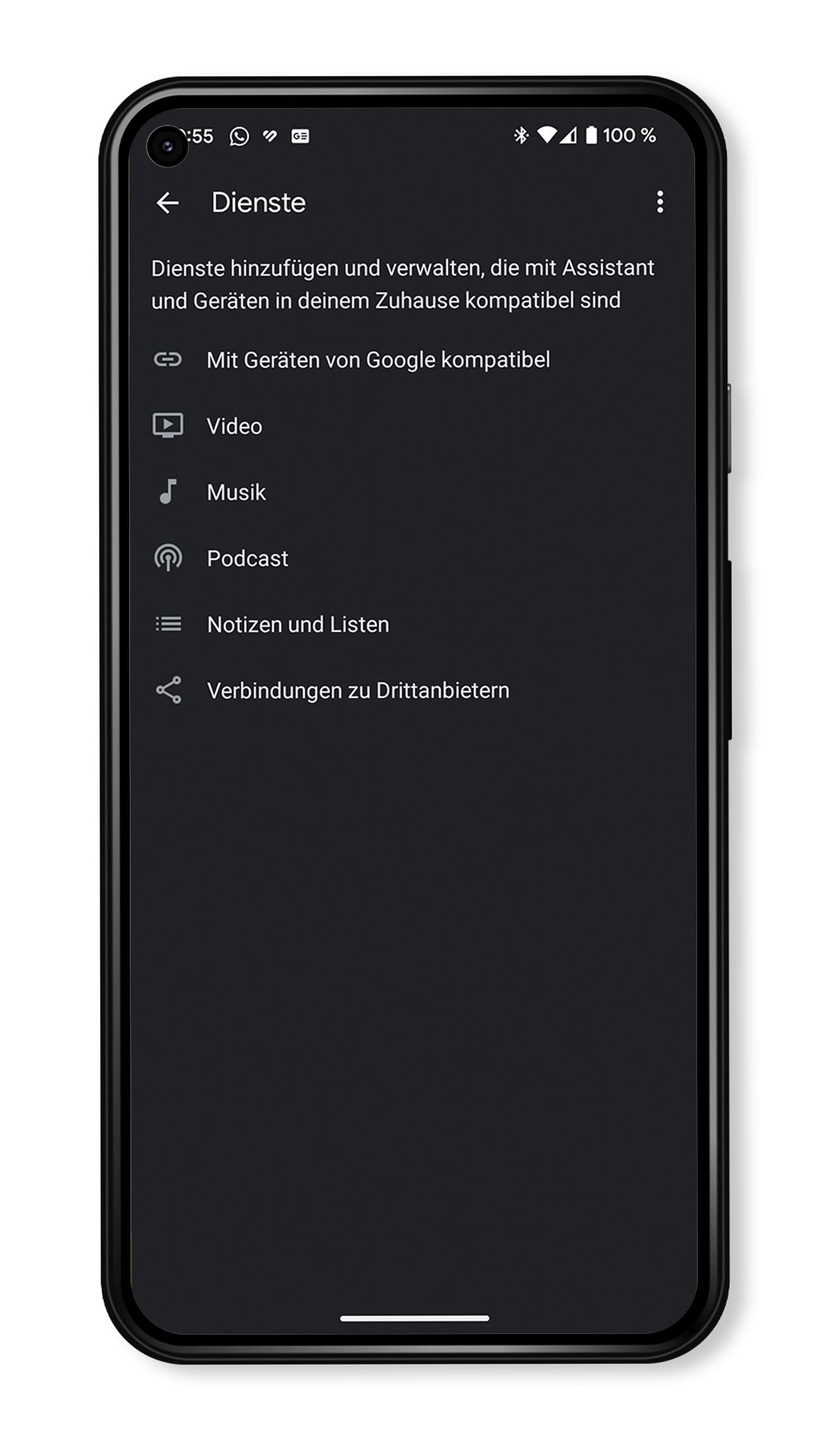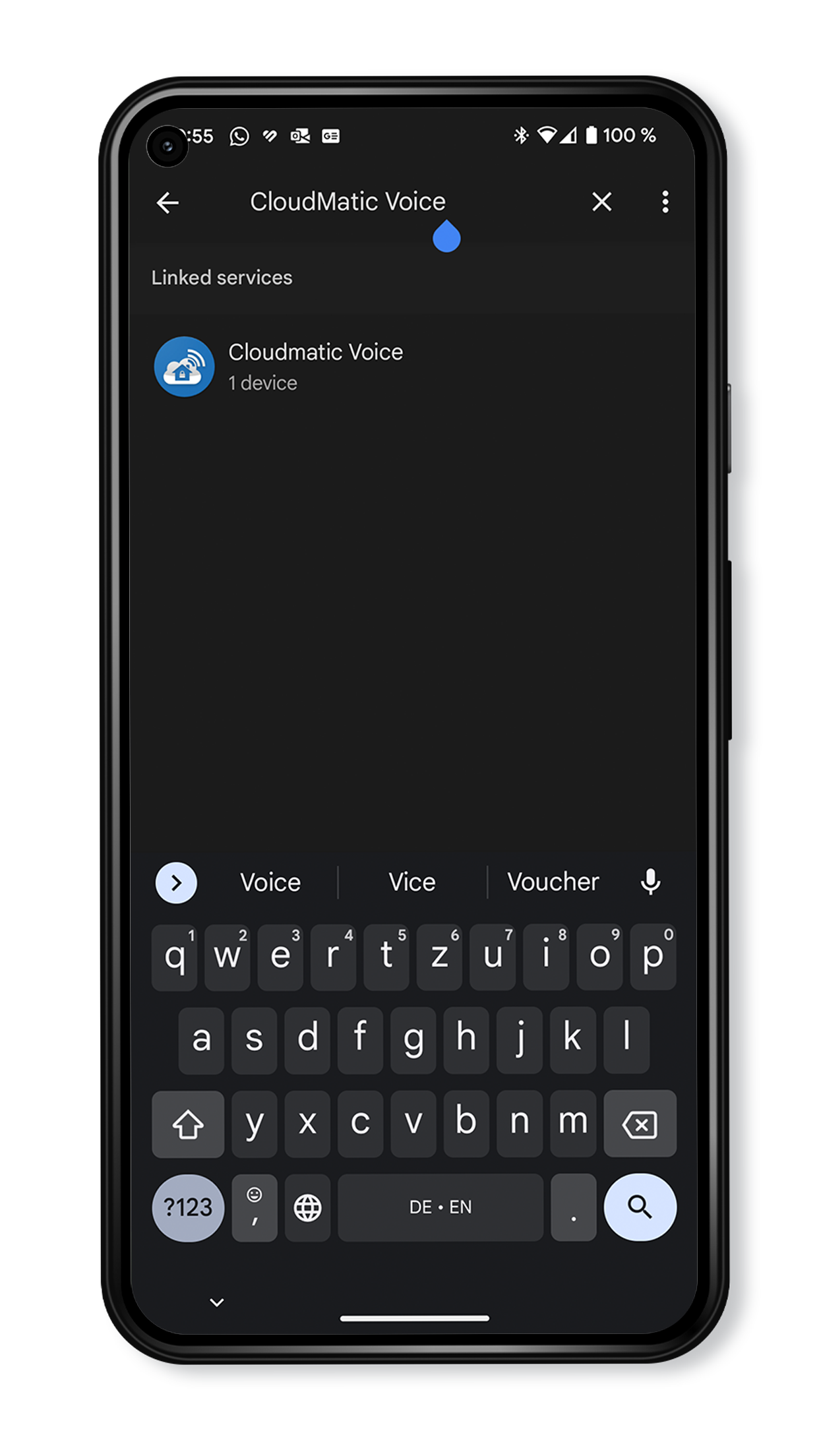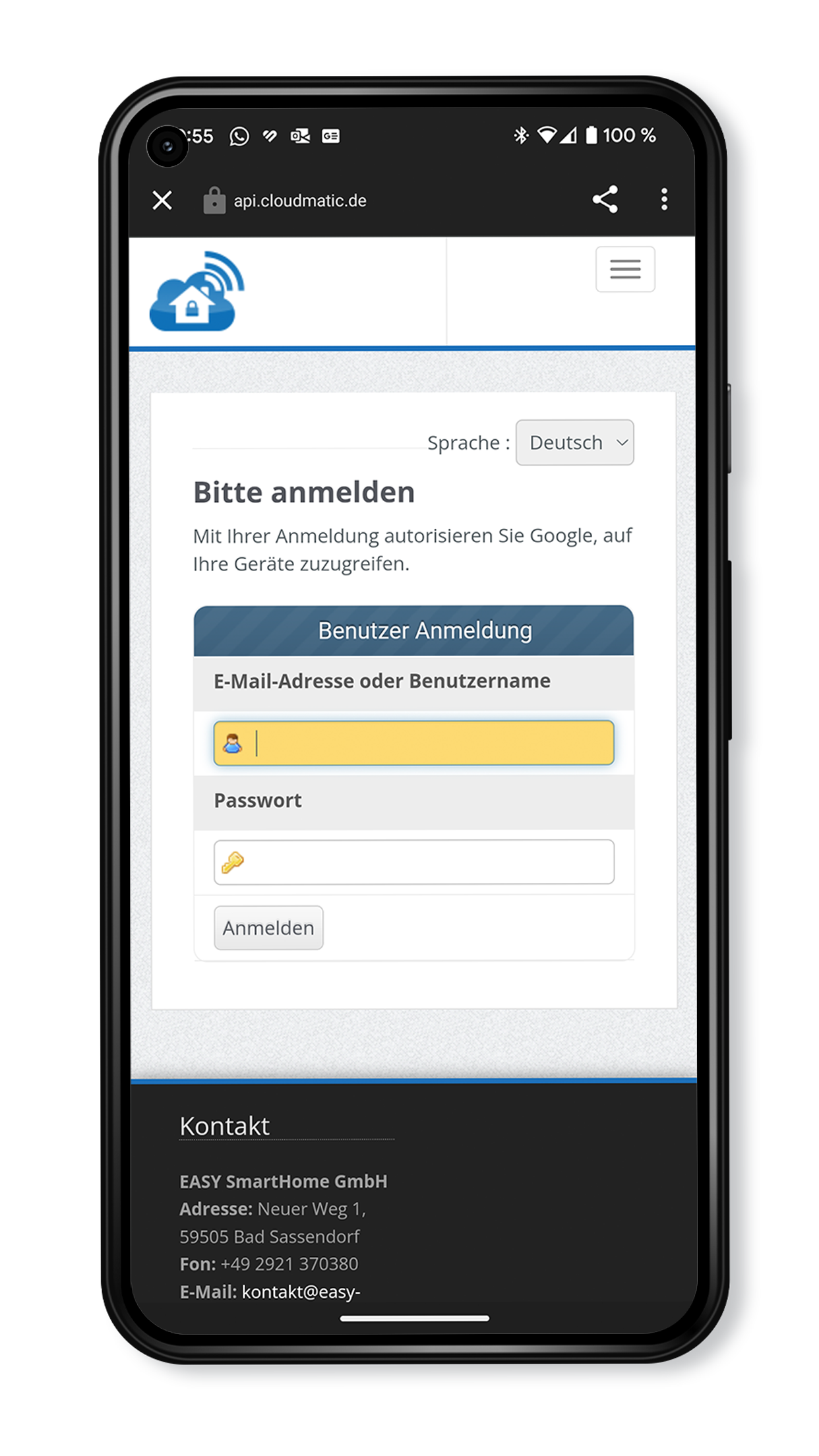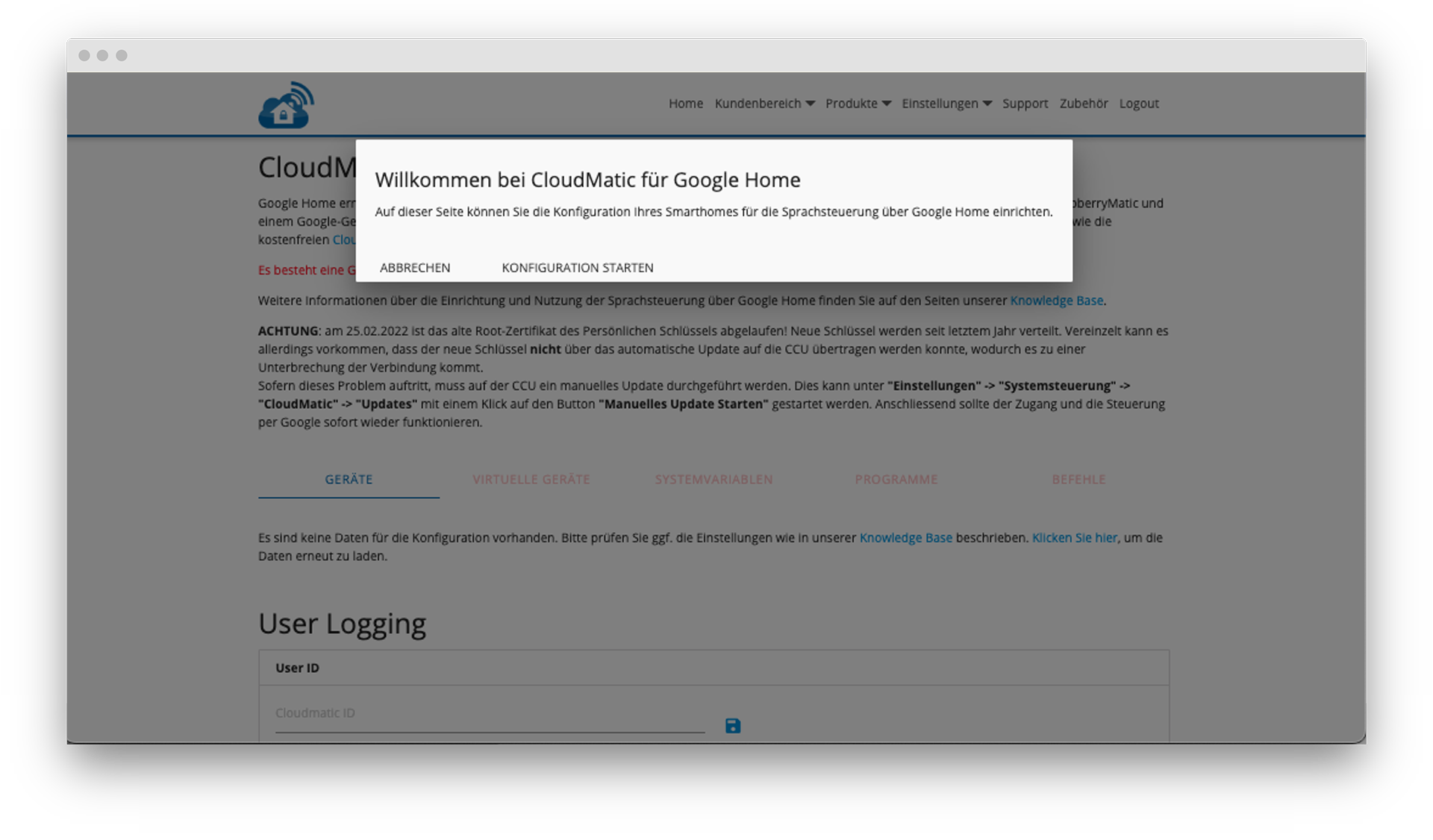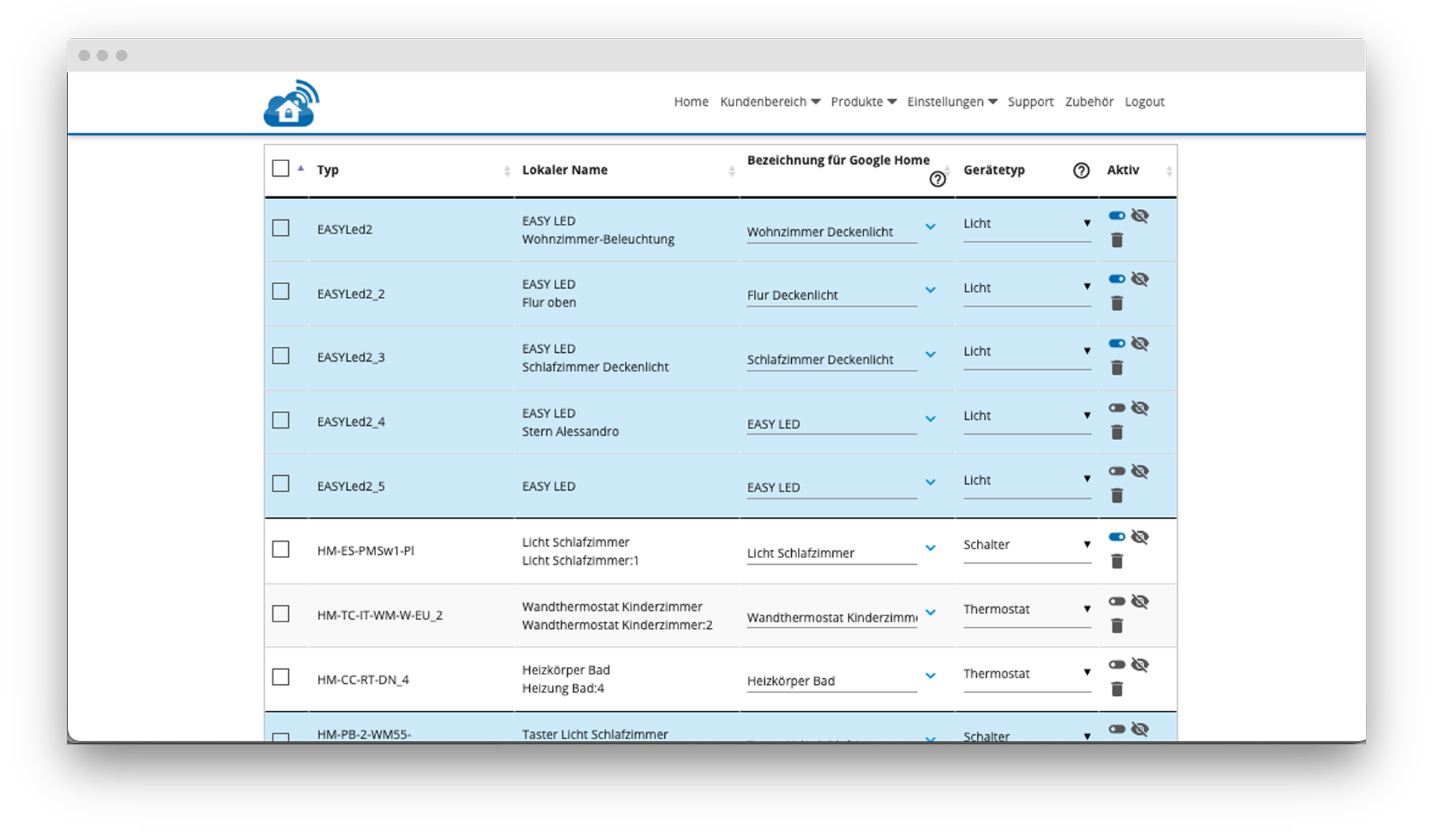Google Home
Mit der Google Home Action CloudMatic Voice kann das Smarthome komfortabel per Sprache gesteuert werden. Mit dem einfachen Befehl Hey Google, mach das Licht aus oder Ok Google, wie warm ist es im Wohnzimmer kann mit dem Smarthome interagiert werden.
Voraussetzung
Damit die Sprachsteuerung über CloudMatic erfolgen kann, wird ein CloudMatic-Konto mit einer Buchung CloudMatic Connect oder höher benötigt.
Zugriff über CloudMatic Connect
Es ist wichtig, dass der Fernzugriff auf die Smarthome Zentrale funktional ist, bevor die Einrichtung mit Google Home stattfinden kann!
Action aktivieren
Sobald die Voraussetzungen erfüllt sind, muss die Google Home Action CloudMatic Voice im gewünschten Google Home Konto aktiviert werden.
Verknüpfung mit der Action
Der Zugriff über CloudMatic Connect muss funktional sein, bevor die Verknüpfung mit der Google Home Action CloudMatic Voice funktioniert!
Die Aktivierung der Action muss zunächst die Google Home App geöffnet werden und zu Dienste navigiert werden.
In diesem Dialog muss der Menüpunkt Mit Geräten von Google kompatibel gewählt und nach CloudMatic Voicegesucht werden.
Nach dem Tippen auf CloudMatic Voice wird in der Liste ein Dialog geöffnet, der mit Weiter bestätigt werden muss.
Anschließend findet eine Weiterleitung zur Anmeldung bei CloudMatic statt. Hier muss der CloudMatic-Benutzername sowie das CloudMatic-Webseiten-Kennwort eingegeben werden. Es muss darauf geachtet werden, dass das gewünschte CloudMatic-Konto genutzt wird.
Konfiguration
Nach der Aktivierung der Action muss zunächst definiert werden, welche Geräte, Variablen, Virtuelle Geräte, KNX-Komponenten und Programme für die Sprachsteuerung in Google Home zur Verfügung stehen sollen. Dies geschieht über die CloudMatic-Webseite unter Einstellungen > Google Home.
Mit der Schaltfläche Konfiguration starten werden alle Daten der Smarthome Zentrale abgerufen und in der CloudMatic Datenbank gespeichert. Dieser Vorgang kann abhängig von der Anzahl der Komponenten auf der Zentrale einige Minuten dauern. Sobald die Daten abgerufen wurden, werden die Daten in der unteren Tabelle dargestellt.
Die zur Steuerung gewünschten Einträge müssen nun bei der Spalte Bezeichnung für Google Home benannt und über die rechte Spalte Aktiv aktiviert werden. Sofern alle Einträge benannt und aktiviert wurden, sollten die Daten mit der Schaltfläche Daten an Google Home übertragen an Google übertragen werden. Ab diesem Zeitpunkt sollten die Einträge in der Google Home App zur Verfügung stehen, so dass eine Sprachsteuerung jetzt erfolgen kann.
Bezeichnung für Google Home
Die Bezeichnung für Google muss eindeutig sein und darf nicht doppelt vergeben werden, da Google die Geräte dann nicht eindeutig zuordnen kann!
Sonderzeichen
Die Bezeichnung darf keine Sonderzeichen enthalten!
Maximal steuerbare Einträge
Die Steuerung der Einträge ist seitens Google auf 300 begrenzt! Jeder Eintrag und alternative Bezeichnung zählt als ein separater Eintrag.
Systemvariablen
Nur Systemvariablen vom Typ Logikwert werden angezeigt, benannt und gesteuert werden!
Daten neu laden
Über die Schaltfläche Daten von Zentrale laden oberhalb der Tabelle können jederzeit die Daten der Smarthome Zentrale erneut abgerufen werden. Dies ist insbesondere dann sinnvoll, wenn neue Komponenten auf der Zentrale hinzugefügt wurden.
Einträge werden rot angezeigt
Beim Abruf der Geräte von der Smarthome Zentrale werden diese in der CloudMatic Datenbank gespeichert. Jeder gespeicherte Eintrag hat dabei eine eindeutige Nummer, welcher auch in der Smarthome Zentrale beim Abruf zur Verfügung steht.
Bei einem erneuten Abruf der Geräte werden bereits in der Datenbank vorhandenen Einträge mit den abgerufenen Einträge über die eindeutige Nummer abgeglichen. Sollte ein Gerät in der CloudMatic Datenbank so nicht mehr im Abruf vorhanden sein, wird dies rot angezeigt. Das bedeutet, dass das Gerät so wie es mal abgerufen wurde, nicht mehr auf der Smarthome Zentrale vorhanden ist.
In diesem Fall können die roten Geräte aus der CloudMatic für Google Home Konfigurationsseite gelöscht werden.
Achtung
Unter Umständen kann es passieren, dass beim Einspielen eines Backups die eindeutigen Nummern der Geräte nicht mehr mit denen in der CloudMatic Datenbank übereinstimmen. In diesem Fall werden die Geräte ebenfalls rot angezeigt!
Gesamte Konfiguration löschen
Um die gesamte Konfiguration zu löschen und die Sprachsteuerung für das CloudMatic-Konto zu deaktivieren, muss die Schaltfläche Alle Daten löschen oberhalb der Tabelle genutzt werden.
Achtung
In diesem Fall werden alle Bezeichnungen für Google gelöscht und müssen neu benannt werden!
Einzelne Einträge löschen
Soll ein Gerät aus der Konfiguration entfernt werden, kann dies über das Papierkorb-Symbol in der letzten Spalte der Tabelle beim jeweiligen Eintrag vorgenommen werden.
Mehrere Einträge bearbeiten
Um mehrere Einträge simultan zu aktivieren, deaktivieren oder zu löschen, können die entsprechenden Einträge über eine Auswahlbox in der ersten Spalte der Tabelle markiert werden. Nach erfolgter Auswahl können die Schaltflächen unterhalb der Tabelle verwendet werden, um alle markierten Einträge zeitgleich zu bearbeiten.
FAQ
Wieso sehe ich nur den ersten Kanal meiner CUx-Daemon-Geräte?
Auf Grund der speziellen Konfiguration von CUx-Daemon-Geräten kann es vorkommen, dass nicht alle Kanäle eines angelegten Gerätes in der Google-Home-Konfiguration aufgeführt werden. Wichtig ist hierbei zu beachten, dass CUx-Daemon-Geräte wie native Geräte auf der HomeMatic-Zentrale angelegt werden müssen. Für die Sprachsteuerung mehrerer Kanäle muss ein entsprechendes Gerät angelegt werden, das die Anzahl der Kanäle besitzt und die korrekte Funktionalität des original Gerätes aufweist.
Da diese Geräte zu speziell sind, können wir hierfür leider keinen ausführlichen Support bieten.
Kann ich Bewegungsmelder und andere Sensoren abfragen?
Nein. Die Abfrage von Bewegungsmeldern, Fensterkontakten etc. ist über unseren CloudMatic Skill aus technischen Gegebenheiten leider nicht möglich. Lediglich die Abfrage der aktuellen Temperaturen von Thermostaten ist möglich.
Welche Zentralen unterstützt der CloudMatic für CloudMatic Voice?
Unterstützt werden die folgenden Zentralen und deren Systeme:
- Smarthome Automation smartha
- Homematic CCU1, CCU2, CCU3
- RaspberryMatic und CCU3-Bausatz Charly
- Smarthome Zentrale Homegear